Jedním skvělým nedávným přírůstkem do GarageBandu pro iOS je Visual EQ, ekvalizér, který je od banky posuvníků ve stylu 80. let zhruba tak daleko, jak je možné získat. Visual EQ vám také ukazuje průběh skutečného zvuku, který upravujete, takže efekty můžete okamžitě vidět a slyšet. Tento vizuální prvek v kombinaci s chytrým třípásmovým EQ z něj činí velmi účinný nástroj pro formování vaší hudby.
Jak funguje EQ
Existuje několik způsobů, jak přidat do hudby EQ nebo ekvalizaci, ale všechny jsou v podstatě stejné. EQ zvyšuje nebo snižuje úroveň zvuku pro konkrétní frekvenci zvuku. Zjevným využitím je posílení basů na autorádiu, ale může to být mnohem chirurgičtější.
Například při nahrávání a mixování hudby možná budete chtít na kytaru posílit střední frekvence a trochu omezit její basy, aby basová kytara nestoupala na špičky. U skladby může ekvalizér zhoršovat zvuk konkrétní stopy, ale když ji zkombinujete se zbytkem skladeb ve skladbě, celek zní lépe.
Je to trochu jako pečení dortu. Nepoužíváte slané máslo
a sůl dohromady. Používáte jemnější nesolené máslo, abyste si byli jisti, že konečná směs je vyvážená.Vizuální ekvalizér a analyzátor
Klíčovou součástí Visual EQ GarageBand je vizuální analyzátor. Ale než se k tomu dostaneme, pojďme najít panel Visual EQ.

Foto: Kult Macu
Když je projekt načten v GarageBandu, vyberte skladbu, kterou chcete ekvalizovat, a potom na ni trochu klepněte ikona nastavení stopy, který vypadá jako panel tří posuvníků. Poté klepněte na název souboru Pluginy a EQ sekce. Poté klepněte na Vizuální ekvalizér, který byl až dosud vypnutý. Uvidíte polovinu obrazovky na panelu. Pokud jste tak ještě neučinili, skladbu spustíte stisknutím tlačítka Přehrát.
Poté klepněte na Analyzátor tlačítko v levém dolním rohu panelu. Toto je nejviditelnější část Visual EQ. Jak vidíte, zobrazuje živý průběh stopy a zobrazuje přesně úrovně každé frekvence. S těmito znalostmi můžeme začít pracovat.
Jak používat EQ ve Visual EQ
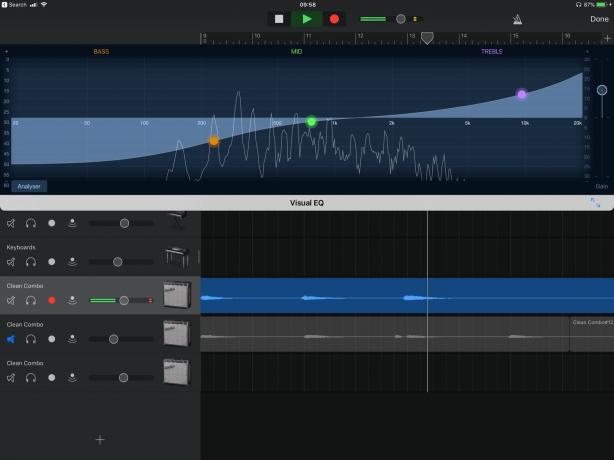
Foto: Kult Macu
Toto je snadná část, pokud jde o zvládnutí ovládacích prvků. Mohlo by to být také nejtěžší, pokud jde o rozhodování o tom, jak EQ stopovat. Na řádku EQ uvidíte tři barevné kruhy, po jednom pro basy, středy a výšky. Chcete -li některý z nich snížit nebo zvýšit, jednoduše je posuňte nahoru nebo dolů. A pro jemné doladění frekvencí ovlivněných každým posuvníkem jej můžete přesunout doleva (basy) nebo doprava (výšky).
Ani tři seřizovače nefungují stejně. Uvidíte, že střední ovládací prvek vytváří symetrický vrchol nebo údolí v linii EQ. Přesuňte ovladače basů nebo výšek a úpravy se zužují úplně doleva nebo doprava na panelu. Důvodem je, že basy a výšky působí spíše jako úpravy regálů. Účinně nastavujete mezní bod pro horní nebo dolní frekvenci a volíte gradient této mezní hodnoty.
Volný rozsah EQ
Dalším trikem je, že body nejsou omezeny. Můžete tedy posunout basy úplně nahoru do sekce výšek a naopak, aby se zvuk opravdu vytvaroval. Můžete také přesunout střední uzel kamkoli podél frekvenční linie, abyste chirurgicky snížili nebo zvýšili frekvenci. Obecně tedy můžete zesílit basy a poté přesunout střední ovladač do basové zóny, abyste omezili pouze jednu nepoctivou frekvenci.

Foto: Kult Macu
V kombinaci s vizuální zpětnou vazbou z živého analyzátoru je to velmi silné.
Nakonec v pravé části panelu Visual EQ uvidíte Získat posuvník. Toto je celkové posílení nebo snížení skladby a má vám umožnit kompenzovat jakoukoli ztrátu (nebo zvýšení) hlasitosti, která má za následek vylepšení EQ. Je to také způsob, jak extra zesílit velmi klidný záznam, ale také to zvýší veškerý hluk ve stopě, takže věci mohou syčet.
Pro tipy
To je pro Visual EQ v iOS vše. Použití je jednoduché, ale velmi silné. Pokud dobře ekvalizujete své stopy, můžete ze slušně znějícího projektu udělat úžasně vybroušený projekt, a to vše bez efektních mistrovských nástrojů nebo čehokoli jiného. A než půjdeme, zde je několik dalších tipů pro používání Visual EQ.
- Stopy můžete přepínat s stále otevřeným oknem Visual EQ, abyste mohli rychle vyladit EQ na různých stopách.
- Dvojitým klepnutím uzel obnovíte do výchozí polohy
- Klepnutím na jeden z nastavovacích kruhů se krátce zobrazí úroveň zisku a frekvence aplikovaná tímto seřizovačem.
- Klepněte na Sólo tlačítko (ikona sluchátek) na skladbě, na které pracujete, abyste ji slyšeli sami nebo se zbytkem skladby. Je to skvělý způsob, jak zkontrolovat, jak vaše úpravy ovlivňují jednotlivé skladby a mix jako celek.



